Arbeitszeitkarte erstellen
Ziel
Eine neue Zeiterfassung im Arbeitszeitkarten-Tool auf Unternehmensebene erstellen.
Hintergrund
Sie können das Arbeitszeitkarten-Tool auf Unternehmensebene verwenden, um die Anzahl der Stunden zu erfassen, die Mitarbeiter an Ihren Projektaufgaben arbeiten. Ein Arbeitszeitkarteneintrag erfasst das Procore-Projekt, den Kostenschlüssel, die Anzahl der Stunden und die Zeitart. Sie können auch angeben, ob der Eintrag einem Projekt in Rechnung gestellt werden kann oder nicht, und Sie können Kommentare eingeben. Wenn Sie in der Vergangenheit bereits Arbeitszeitkarteneinträge erstellt haben, können Sie die Zeit für die Dateneingabe auch durch Kopieren eines früheren Arbeitszeitkarteneintrags verringern.
Wichtige Hinweise
- Erforderliche Benutzerberechtigungen:
- Um Arbeitszeitkarteneinträge für alle Benutzer in Ihrem Unternehmen hinzuzufügen:
- „Admin“-Berechtigungen für das Arbeitszeitkarten-Tool auf Unternehmensebene.
- Um einen Arbeitszeitkarteneintrag für sich selbst hinzuzufügen:
- „Standard“-Berechtigungen oder höher für das Tool Arbeitszeitkarte auf Unternehmensebene.
- Um Arbeitszeitkarteneinträge für alle Benutzer in Ihrem Unternehmen hinzuzufügen:
- Zusätzliche Informationen:
- Wenn Ihr Unternehmen das Tool Arbeitszeitkarten von Procore aktiviert hat, können Daten, die im Tool Arbeitszeitkarte auf Unternehmensebene eingegeben wurden, als Arbeitszeitkarteneinträge im Tool Arbeitszeitkarte auf Unternehmens- und Projektebene verwaltet werden.
Voraussetzungen
Schritte
- Navigieren Sie zum Tool Arbeitszeitkarte des Unternehmens.
- Klicken Sie auf die GRAUE Namensleiste des Mitarbeiters. Wählen Sie dann die Person, für die Sie den Arbeitszeitkarteneintrag erstellen, aus der Dropdown-Liste Zeit erfassen für aus.
- Wählen Sie das Enddatum aus der Dropdown-Liste Für den Lohnzeitraum aus.
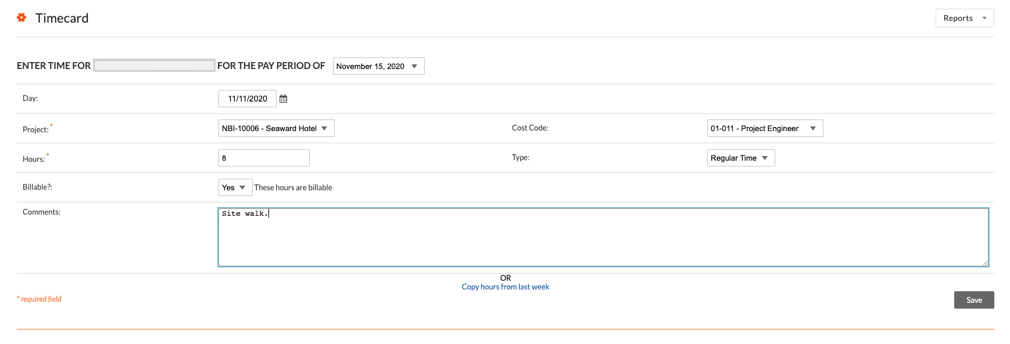
- Fahren Sie mit der Dateneingabe wie folgt fort:
Hinweis
Ein Sternchen (*) kennzeichnet ein Pflichtfeld.- Tag: Wählen Sie das Datum für den Arbeitszeitkarteneintrag. Standardmäßig ist das aktuelle Datum ausgewählt.
- Projekt*: Wählen Sie das Projekt, an dem diese Person gearbeitet hat.
- Kostenschlüssel*: Wählen Sie den Kostenschlüssel, der den Arbeitsbereich beschreibt, der für diesen Tag / diese Woche / diesen Lohnzeitraum geleistet wurde.
- Stunden: Geben Sie die Anzahl der Stunden an, die diese Person während des Tages / der Woche / des Lohnzeitraums gearbeitet hat.
- Art: Wählen Sie die Zeitart für die Bezahlung des Mitarbeiters. Zeitarten können mit dem Tool Arbeitszeitkarte auf Unternehmensebene (siehe Benutzerdefinierte Zeitart hinzufügen) oder mit dem Tool Zeiterfassungslisten auf Unternehmensebene erstellt werden (siehe „Zeitarten verwalten“ in Erweiterte Einstellungen konfigurieren: Zeiterfassungslisten auf Unternehmensebene).
- Abrechenbar?: Wenn die Stunden abrechenbar sind, wählen Sie Ja. Wenn nicht, wählen Sie Nein.
- Kommentare: Fügen Sie eine optionale Beschreibung der durchgeführten Arbeiten hinzu.
- Stunden von letzter Woche kopieren: Klicken Sie hier, wenn Sie die Zeiteinträge des Mitarbeiters von letzter Woche hinzufügen möchten.
Hinweis: Wenn das Tool Zeiterfassungslisten aktiviert ist, müssen die Zeiteinträge „nicht genehmigt“ sein, um bearbeitet werden zu können.
- Klicken Sie auf Speichern.
Procore speichert den Arbeitszeitkarteneintrag im Abschnitt unter der Schaltfläche Speichern.

Innerhalb eines Lohnzeitraums können mehrere Arbeitszeitkarteneinträge eingegeben werden. Sie werden im Abschnitt Arbeitszeitkarte für [Name] für den Lohnzeitraum von [Datum] zusammengefügt.

